|
Tutoriel fait avec PSP 18
pour récupérer le matériel cliquez sur le perroquet

CETTE SEMAINE NOUS ALLONS ETUDIER
LES 10 EFFETS SUIVANT DU FILTRE TRAMAGES
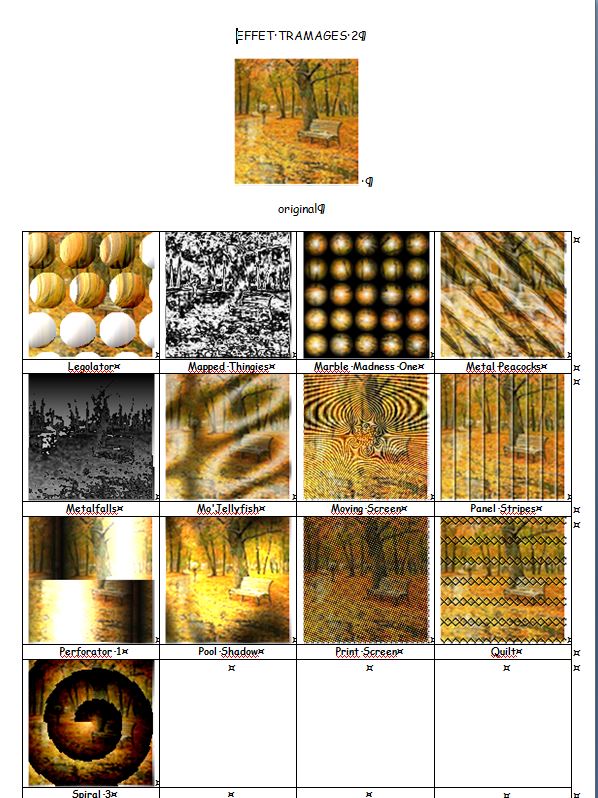
-------
PALETTE DE COULEURS Matériel :
4 tubes sur le thème des fleurs ou autre mais dans ce cas adapter le titre
1 mask 4722 d'un auteur inconnu que je remercie
1 word art (dans le matériel) ou le vôtre en rapport avec le thème choisi
-----
Filtres :
Medhi/Wavy Lab 1.1
Tramages (Legolator,Metal Peacocks, Mo'Jellyfish, Panel Stripes, Print screen et Pool Shadow)
Backgroundmaniac (Native illusions)
Transparency (Eliminate Black)
Ulimited 2 - Paper textures - Papyrus
Xenofex 2 (Constellation setting : glimmer)
************
Ce tutoriel est ma propriété, il est interdit de le copier ou de le distribuer sur le Net
sans mon autorisation écrite De même il est interdit de retirer le watermark du matériel,
respectons le travail des tubeuses sans qui nous ne pourrions pas créer de tutoriels
Tutoriel créé avec PSPX9 mais peut être réalisé avec d'autres versions
************
Si vous êtes prêts nous commençons
Ouvrir vos tubes les dupliquer et fermer les originaux
Prendre 2 couleurs, de votre tube principal, une couleur claire en avant plan pour moi
#f1f0de et une couleur foncée en arrière plan #72399c
Avec ces deux couleurs créer un dégradé linéaire 45/2 inversé non coché
************
Ce tutoriel est ma propriété, il est interdit de le copier ou de le
distribuer sur le Net sans mon autorisation écrite
De même il est interdit de retirer le watermark du matériel,
respectons le travail des tubeuses sans qui nous ne pourrions pas créer de tutoriels
Tutoriel créé avec PSPX8 mais peut être réalisé avec d'autres versions
************
Si vous êtes prêts nous commençons
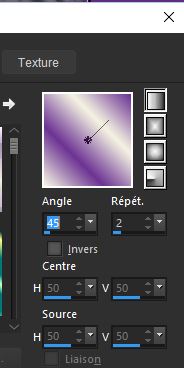
Ouvrir un nouveau calque 950/650 transparent
Effets/Modules externes/Medhi/Wavy Lab 1.1 (Magnetic, 20/90/5)
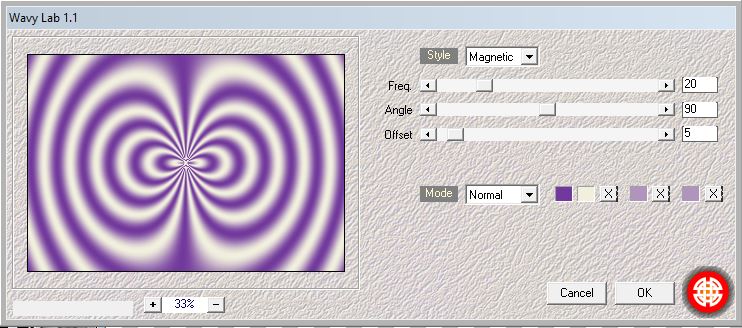
Réglages/Flou/Flou gaussien à 50
Effets/Modules externes/Tramages/Metal Peacocks (209/195/128)
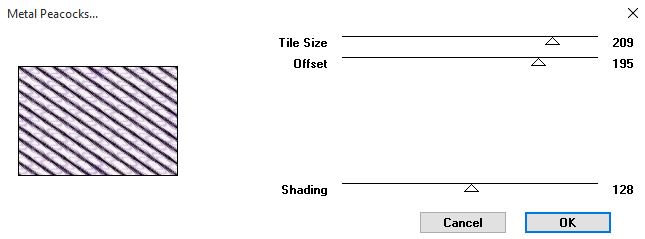
Calques/Dupliquer
Images/Miroir/Miroir horizontal
Mode du calque : Normal opacité à 50
Calques/Propriétés/Fusionner ave le calque du dessous
Effets/Modules externes/Background maniac/Native illusions (163/195/29/181)
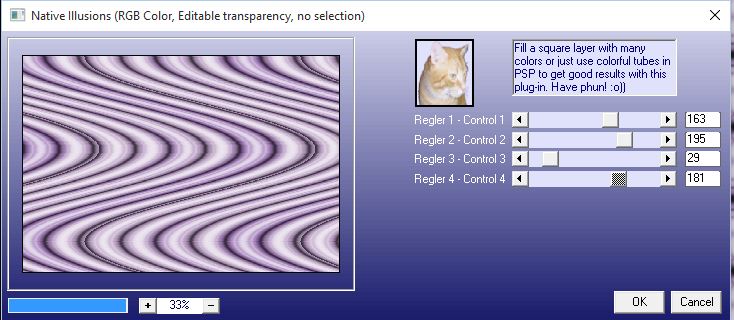
Effets/Effets d'image/Mosaique sans jointures/Paramètre "Fantôme du miroir"
ou les paramètres suivants
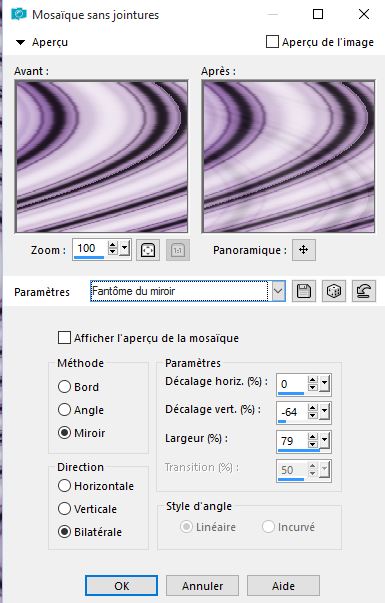
Effets/Modules externes/Tramages/Mo'Jellyfish (57/222/87)
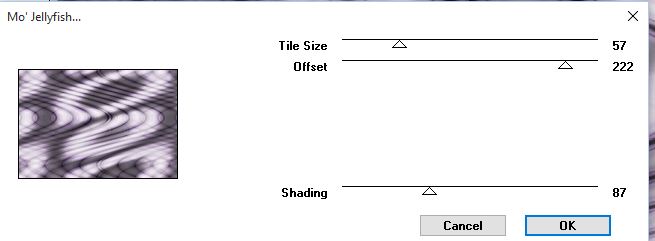
Calque/Nouveau calque
Prendre votre outil sélection/Sélection personnalisée (0/526/650/950)
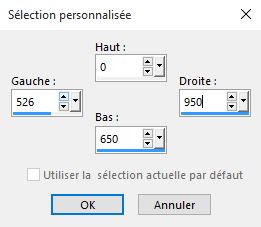
Remplir votre sélection avec la couleur d'arrière plan
Effet Ulimited 2 - Papyrus 66/96
Sélection/Modifier/Sélectionner les bordures de la sélection (5)
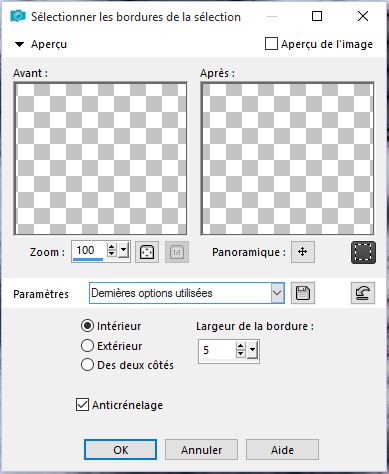
Effets/Effets 3D/Biseautage intérieur (modèle du biseau 3, 20/20/70/0/80/225/40/50 blanc)
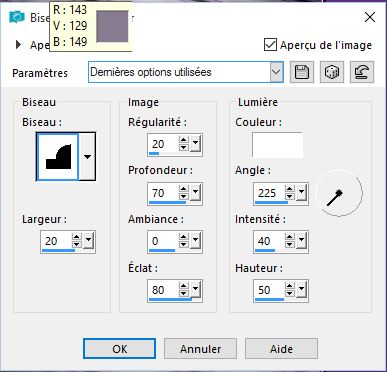
Sélection/Ne rien sélectionner
Effets/Effets 3D/Ombre portée (0/0/100/40 noire)
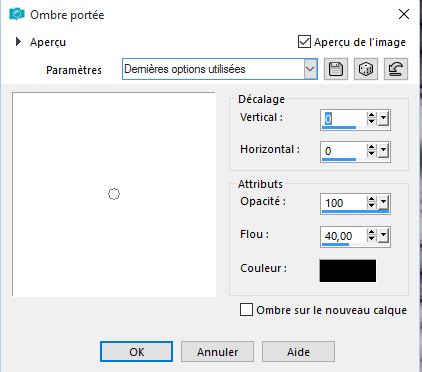
Sélection/Sélection personnalisée (5/531/645/945)

Calque/Nouveau calque
Ouvrir votre masque 4722 Edition/Copier
Edition coller dans la sélection
Effets/Modules externes/Transparency/Eliminate black
Sélection Flottante/Sélection statique
Remplir la sélection avec la couleur d'avant plan
Sélection/Ne rien sélectionner
Calque/Nouveau calque
Sélection/Charger la sélection à partir du disque Palette 1
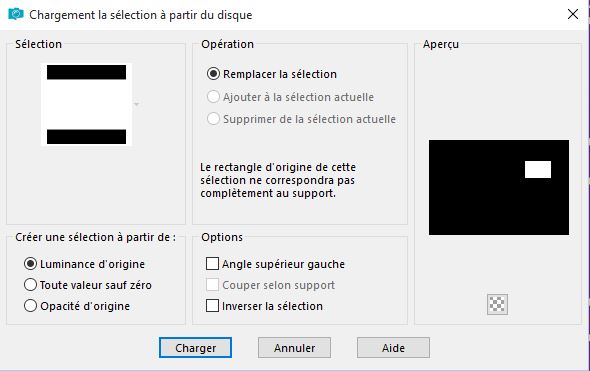
Remplir la sélection avec le dégradé créé au début du tuto
Réglage/Flou/Flou gaussien à 25
Effets/Modules externes/Tramages/Panel Stripes (47/100/158)
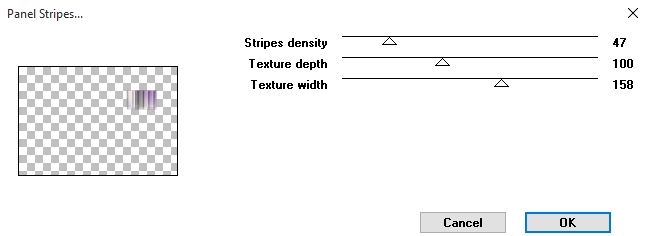
Sélection/Ne rien sélectionner
Réorganiser le calque vers le bas (sous celui du masque)
Edition/Copier et coller votre premier tube de fleur ou autre le redimensionner et le centrer
Réglage/Netteté/Netteté
Effets/Effets 3D/Ombre portée (1/1/75/1)

Calque/Fusionner avec le calque du dessous (celui de l'effet tramages)
Vous repositionner sur le calque du haut de la pile (calque du masque)
Calque/Nouveau calque
Sélection/Charger la sélection à partir du disque Palette 2
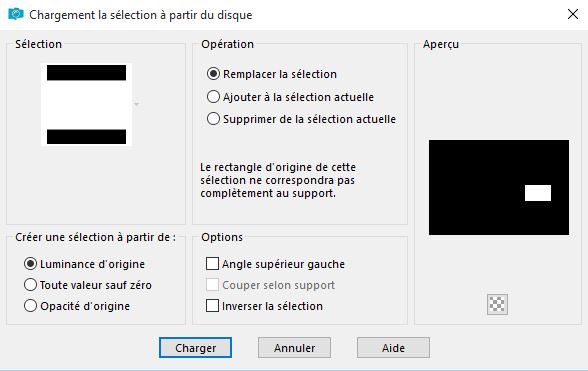
Remplir la sélection avec le dégradé créé au début du tuto
Réglage/Flou/Flou gaussien à 25
Effets/Modules externes/Tramages/Print Screen (1/63/102/158)
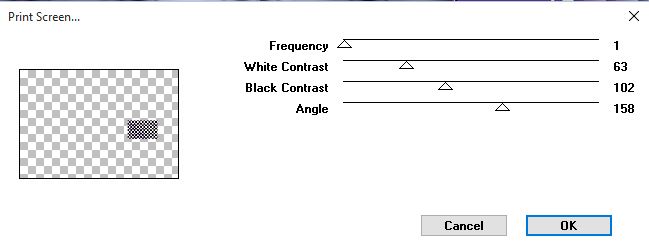
Sélection/Ne rien sélectionner
Réorganiser le calque vers le bas (sous celui du masque)
Edition/Copier et coller votre second tube de fleur ou autre le redimensionner et le centrer
Réglage/Netteté/Netteté

Calque/Fusionner avec le calque du dessous (celui de l'effet tramages)
Vous repositionner sur le calque du haut de la pile (calque du masque)
Calque/Nouveau calque
Sélection/Charger la sélection à partir du disque Palette 3
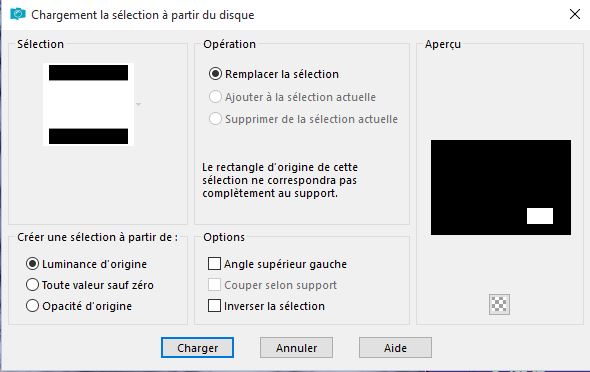
Remplir la sélection avec le dégradé créé au début du tuto
Réglage/Flou/Flou gaussien à 25
Effets/Modules externes/Tramages/Légolator (29/53/235/55/255
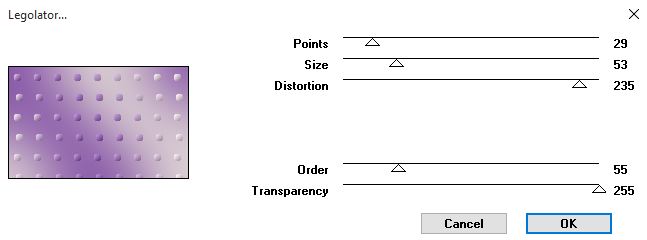
Sélection/Ne rien sélectionner
Réorganiser le calque vers le bas (sous celui du masque)
Edition/Copier et coller votre dernier tube de fleur ou autre le redimensionner et le centrer
Réglage/Netteté/Netteté
Effets/Effets 3D/Ombre portée (1/1/75/1)

Calque/Fusionner avec le calque du dessous (celui de l'effet tramages)
Vous repositionner sur le calque du haut de la pile (calque du masque)
Calques/Fermer les calques 1 et 2 (les deux derniers de la pile)
Calques/Fusionner les calques visibles
Effets/Effets 3D/Ombre portée comme précédemment
Rester en haut de la pile, ouvrir le raster 2 et fusionner avec le calque du dessous (fusionné avec raster 2)
Ouvrir le raster 1, se positionner de dessus
Edition/Copier et coller comme une nouvelle image
Minimiser nous en servirons plus tard
Se positionner en haut de la pile et mettre en place votre tube principal,
redimensionner si nécessaire et faire une ombre portée de votre choix
Images/Ajouter une bordure, symétrique coché de 2 pixels couleur d'arrière plan
Images/Ajouter une bordure, symétrique coché de 5 pixels couleur d'avant plan
Images/Ajouter une bordure, symétrique coché de 2 pixels couleur d'arrière plan
Sélection/Sélectionner tout
Images/Ajouter une bordure, symétrique coché de 40 pixels couleur blanc
Sélection/Inversée
Ouvrir l'image mise de côté précédemment
Edition/Copier
Edition/Coller dans la sélection
Réglages/Flou/Flou gaussien à 15
Réglages/Ajouter du bruit
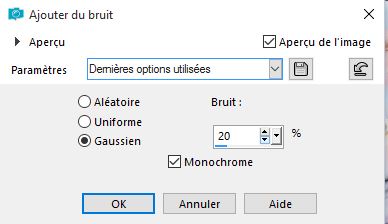
Effets/Modules externes/Tramages/Pool Shadow par défaut
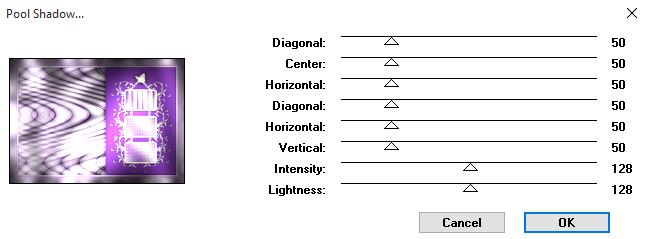
Sélection/Inversée
Effets/Effets 3D/Ombre portée

Sélection/Ne rien sélectionner
Images/Ajouter une bordure, symétrique coché de 2 pixels couleur d'arrière plan
Images/Ajouter une bordure, symétrique coché de 5 pixels couleur d'avant plan
Images/Ajouter une bordure, symétrique coché de 2 pixels couleur d'arrière plan
Ouvrir le word art ou le vôtre , le mettre en place
Signer votre réalisation
Si vous ne souhaiter pas faire l'animation, fusionner tout et enregistrer en JPG
Si non nous continuons
ANIMATION
Ouvrir votre Animation Shop
Vous positionner sur le calque du word art et le dupliquer 2x
Vous avez en tout 3 calques du word art
Fermer les deux du haut de la pile et positionner vous sur le troisième
Effets/Modules externes/Xenofex 2/Constellation
Cliquer sur settings et choisir Glimmer et ensuite ces paramètres (5/40/10/10/100/75)
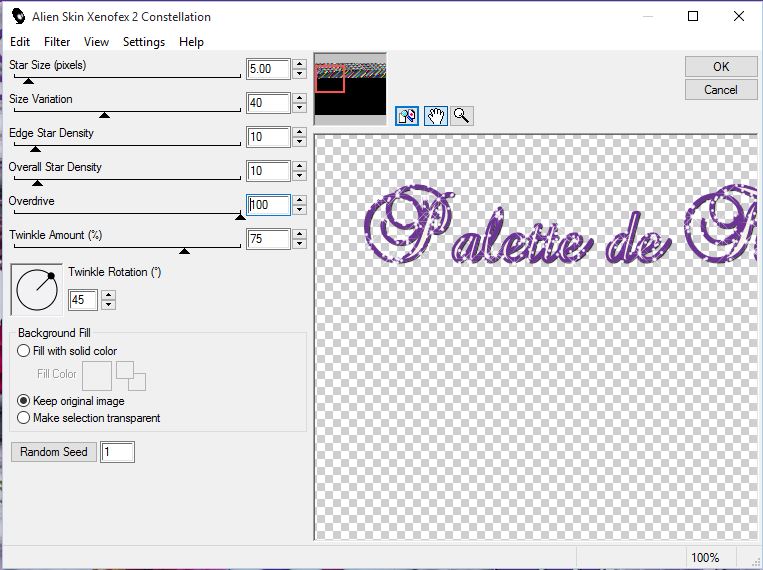
Edition/Copie spéciale/Copie avec fusion
Dans Animation Shop
Edition/Coller comme une nouvelle animation
Revenir dans PSP fermer le calque du Word art se positionner sur celui du dessus et l'ouvrir
Effets/Modules externes/Xenofex 2/Constellation avec les mêmes paramètres mais cliquer une fois sur Random Seed
Edition/Copie spéciale/Copie avec fusion
Dans Animation Shop
Edition/Coller après l'image active
Revenir dans PSP fermer le calque du Word art se positionner sur celui du dessus et l'ouvrir
Effets/Modules externes/Xenofex 2/Constellation avec les mêmes paramètres mais cliquer une fois sur Random Seed
Edition/Copie spéciale/Copie avec fusion
Dans Animation Shop
Edition/Coller après l'image active
Edition/Sélectionner tout
Animation/Propriétés de l'image j'ai 20
Vérifier votre animation et si cela vous convient enregistrer votre réalisation en .Gif
Merci d'avoir réaliser ce tuto
VERSIONS DE MES AMIS
Retour au menu Etude de filtres

|